Leere Zellen in Excel und Google Sheets durch 0 (Null) ersetzen
Last updated on Mai 15, 2023
Dieses Tutorial zeigt Ihnen, wie Sie leere Zellen durch Nullen in Excel und Google Sheets ersetzen können.
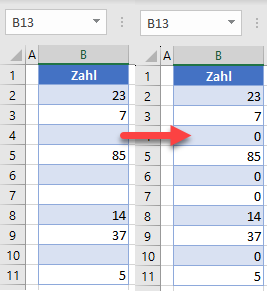
Leeren Zellen durch Nullen ersetzen
Wenn Sie eine Zahlenliste mit leeren Zellen haben, können Sie diese ganz einfach durch eine Null ersetzen. Nehmen wir an, Sie haben den folgenden Datensatz in Spalte B.
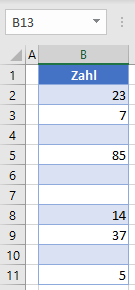
Um die Leerzeichen in den Zellen B4, B6, B7 und B10 durch Nullen zu ersetzen, gehen Sie wie folgt vor:
- Wählen Sie den Bereich aus, in dem Sie Leerzeichen durch Nullen ersetzen möchten (B2:B11), und gehen Sie in der Menüleiste auf Start > Suchen und Auswählen > Ersetzen.
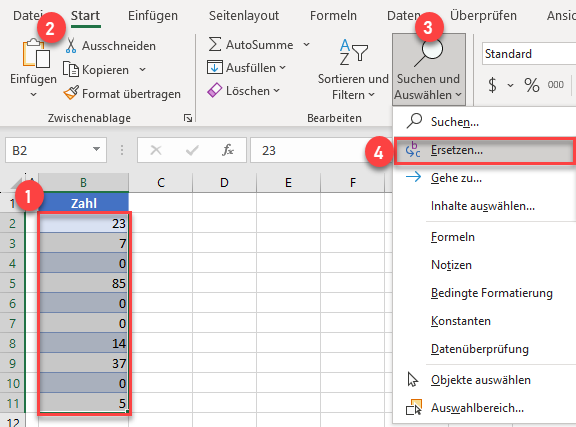
- Lassen Sie im Pop-up-Fenster das Feld Suchen nach leer (um Leerzeichen zu finden). Geben Sie 0 in das Feld Ersetzen durch ein und klicken Sie auf Alle ersetzen.
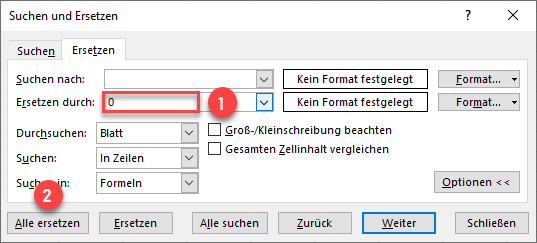
Auf diese Weise wird jedes Leerzeichen im Datenbereich mit dem Wert Null aufgefüllt.
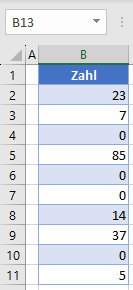
Hinweis: Sie können dies auch mit VBA-Code erreichen.
Leere Zellen in Google Sheets durch Null ersetzen
- Wählen Sie den Bereich aus, in dem Sie jedes Leerzeichen durch Null ersetzen möchten (B2:B11), und wählen Sie im Menü Bearbeiten > Suchen und ersetzen (oder verwenden Sie die Tastenkombination STRG + H).
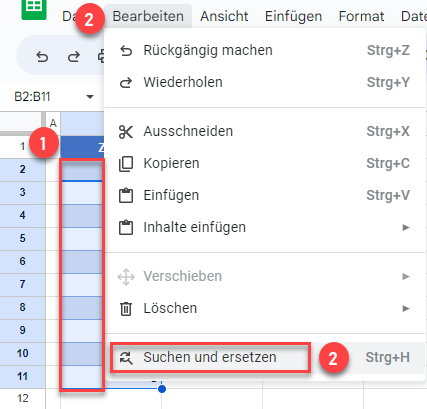
- Geben Sie im Fenster Suchen und Ersetzen (1) „^\s*$“ in das Feld Suchen ein. In Google Sheets steht „^\s*$“ für einen leeren Wert, also geben Sie diesen ein, anstatt das Feld Suchen leer zu lassen.
Als nächstes (2) geben Sie 0 in das Feld Ersetzen durch ein. (3) Aktivieren Sie Groß-/Kleinschreibung beachten und (4) Suche mithilfe regulärer Ausdrücke, dann (5) klicken Sie auf Alle ersetzen.
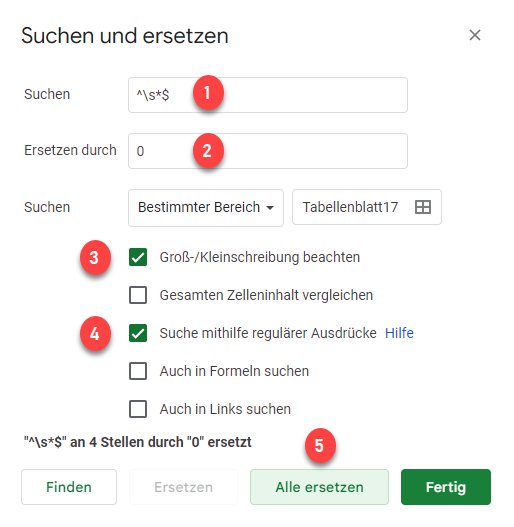
Als Ergebnis haben alle ursprünglich leeren Zellen jetzt Nullwerte.


